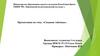Similar presentations:
Отчеты сводных таблиц
1. Занятие 09
Отчеты сводных таблиц2. Сводные таблицы
Отчет сводной таблицы представляет собой интерактивный метод быстрогосуммирования больших объемов данных. Отчеты сводной таблицы
специально предназначены для перечисленных ниже областей применения.
• Организации запросов к большим массивам данных дружественными по
отношению к пользователю способами.
• Подведения промежуточных итогов и применения статистических функций к
числовым данным, суммирования данных по категориям и подкатегориям, а
также для создания дополнительных вычислений и формул.
• Развертывания и свертывания уровней представления данных для получения
полных сведений о результатах работы, а также детального анализа сводных
данных по интересующим вопросам.
• Фильтрации, сортировки, группировки и условного форматирования наиболее
важных и часто используемых подмножеств данных для привлечения
внимания к нужным сведениям.
• Представления кратких, наглядных и аннотированных отчетов.
Отчет сводной таблицы используется в случаях, когда требуется
проанализировать связанные итоги, особенно для сравнения нескольких
фактов по каждому числу из длинного списка обобщаемых чисел.
3. Сводные таблицы
Требования к исходной таблице, на основе которой строится сводная таблица:• у каждого столбца есть заголовок, который занимает одну ячейку.
• значения в одном столбце имеют одинаковый формат (число, дата, текст);
• все ячейки в строках и столбцах заполнены значениями;
• данные из одной ячейки нельзя разнести в разные столбцы (без объединения
ячеек
• хотя бы один столбец содержит числовые значения для получения итогов
Пример правильно оформленной таблицы, на основе которой можно построить
отчет сводной таблицы
4. Создание сводной таблицы
Создайте книгу Excel именем 7_(инициалы влатинице) и наберите на 1 листе данную таблицу.
Чтобы создать отчет сводной таблицы, следует
подключиться к источнику данных и ввести
местоположение отчета (пример «Сводная таблица»).
Эта таблица содержит информацию о производстве
различной продукции по месяцам. В первой строке
расположены заголовки столбцов, которые будут
использоваться для формирования сводной таблицы.
Чтобы создать сводную таблицу, на вкладке Вставка в группе
Таблицы выберите раздел Сводная таблица, а затем пункт Сводная
таблица. На экране появится окно для построения сводной таблицы
Выбрать таблицу – выделить весь диапазон
ячеек, занятый исходной таблицей, вместе с
заголовками.
Использовать внешний источник данных –
подключение к базе данных, если это
необходимо.
На существующий лист – указать первую
ячейку для размещения сводной таблицы
5. Продолжение
Ячейка для размещения сводной таблицы должна выбираться так, чтобы созданнаявпоследствии сводная таблица не затерла данные. В нашем примере ниже и правее
ячейки I7 данных нет.
После нажатия на кнопку ОК на экране появится форма для
создания сводной таблицы и пустая форма для размещения
сводной таблицы.
Поля для расположения данных в строке «перетаскиваются» из
верхнего окна в окно «Название строк», поля для расположения
данных в столбце «перетаскиваются» в окно «Название
столбцов». Поле, по которому должны осуществляться расчеты
(например суммирование) «перетаскивается» в окно
«Значение».
6. Продолжение
Пусть мы хотим расположить по строкам отчет по видампродукции, по столбцам- месяцы производства, а в качестве
расчетной составляющей- общую сумму производства. Тогда
заполненная форма для создания сводной таблицы будет
выглядеть так:
А появившаяся сводная таблица будет выглядеть так:
Данный отчет сводной таблицы группирует данные по наименованию продукции и по
наименованию месяцев и суммирует отобранные данные.
7. Виды расчетных операций
Расчетные операции не ограничиваются толькосуммированием. Для изменения способа расчета
необходимо щелкнуть левой кнопкой мыши по
строке «Сумма…», расположенной в окне
«Значения», и в появившемся контекстном меню
выбрать строку «Параметры полей значений». В
появившемся окне можно изменить способ
расчета с суммирования на другой.
На вкладке «Дополнительные вычисления»
можно задать нестандартные формы расчетов.
Так будет выглядеть сводная таблица при выборе пункта Количество для столбца Сумма
или пункта Максимум
8. Дополнительные вычисления
На вкладке Дополнительные вычисленияможно выбрать дополнительные варианты
представления числовых данных в таблице.
Список дополнительных вычислений
достаточно длинный. Рассмотрим вариант
% от общей суммы. Результат приведен ниже.
9. Фильтрация в сводных таблицах
Для того, чтобы ограничить отображаемые месяцы или видыпродукции, необходимо в отчете сводной таблицы щелкнуть
левой кнопкой мыши на правом треугольнике в позиции
«Название столбцов» (или позиции «Название строк») и в
появившемся окне оставить галочки только у тех названий
месяцев (продукции), отчет по которым необходимо
получить. Так, например, для получения отчета только по
четвертому кварталу, необходимо оставить только
следующие галочки:
В результате получим такой отчет сводной таблицы
Рядом со позицией «Название столбцов» появился знак фильтрации, который обозначает
выбор только части данных в отчете.
10. Фильтрация в сводных таблицах
Кроме рассмотренного выше фильтра поназваниям месяцев можно использовать
различные варианты фильтрации по
подписи, то есть по тексту, содержащемуся
в столбце Месяц. Так, например, выбрав
фильтр Заканчивается на получим
следующую сводную таблицу
11. Фильтрация в сводных таблицах
Фильтры по значению ограничиваютколичество информации в сводной
таблице на основе числового поля, в
данном случае Сумма. Так, например,
фильтр Между даст следующую сводную
таблицу
Функции фильтрации аналогичны рассмотренным на первом занятии
12. Сортировка в сводных таблицах
Строки или столбцы сводной таблицы можносортировать. Так выглядит таблица после
сортировки строк от Я до А
В область Значение можно перенести название любого столбца с числовыми
данными. Заменим столбец Сумма на столбец Количество и получим следующую
таблицу. Чтобы удалить название столбца Сумма необходимо щелкнуть по
названию левой кнопкой мыши и в появившемся меню выбрать Удалить поле.
13. Фильтрация по значениям другого поля
Если наименование столбца «Количество» «перетащить» в окнос наименованием «Фильтр отчета»:
то в сводной таблице появится дополнительная строка
Щелкнув в этой строке по слову «Все» и установив галочку в
поле Выделить несколько элементов можно ограничить отчет,
например, только большим количеством произведенной
продукции:
14. Работа со сводными таблицами. Конструктор
В процессе работы со сводной таблицей на ленте появляются дведополнительные вкладки «Анализ» и «Конструктор». Рассмотрим ленту
Конструктор.
По начальной настройке в сводной таблице
автоматически формируются строка и столбец с общими
итогами. Можно отключить формирование общих итогов
как по строке так и по столбцу.
Аналогично общим итогам для таблиц с более
сложной структурой (пример будет приведен
ниже) можно управлять показом
промежуточных сумм
15. Работа со сводными таблицами. Конструктор
Настройки внешнего вида сводной таблицы. Поумолчанию таблица формируется в сжатой
форме. Ниже приведен пример сводной
таблицы в форме структуры. Для таблиц более
сложной структуры разница в макетах будет
более существенной.
Пустые строки используются для таблиц с
группами. Следующие позиции на ленте
Конструктор позволяют выбирать различные
шаблоны для художественного оформления
сводных таблиц.
16. Работа со сводными таблицами. Анализ
На ленте Анализ расположены дополнительные инструменты для настройки своднойтаблицы
В данной позиции собраны инструменты для начальной
настройки параметров сводной таблицы
17. Работа со сводными таблицами. Анализ
Все настройки необходимо производить до создания сводной таблицы.18. Работа со сводными таблицами. Анализ
Фильтрация данных с помощью интерактивных инструментовупрощает настройку фильтра
Работа с данными, на основе которых строится сводная
таблица, и действия по выбору части сводной таблицы, а
также для проведения вычислений в сводной таблице.
Построение сводной
диаграммы в ряде
случаев увеличивает
эффективность
анализа данных
19. Самостоятельно
Задача 1. Загрузить таблицу Товары на свой компьютер. Копировать эту таблицу вВашу книгу 7_(инициалы в латинице) на следующий пустой лист.
Сформировать сводную таблицу расположив по столбцам поле Менеджер, по
строкам поле Клиент, а в область Значение поместив поле Прибыль с
вычислением суммы. Сводную таблицу разместить на отдельном листе Вашей
книги.
Сортируйте по названию строк сначала от Я до А, а потом от А до Я.
Фильтруйте по названиям столбцов, оставив только первых четырех менеджеров.
Затем снимите фильтр.
Замените расчетную операцию на вычисление среднего и верните вычисление
суммы.
В дополнительных операциях выберите % от общего итога и снова вернитесь к
сумме.
Перетащите поле Отдел в область фильтров и выберите только оптовиков.
Снимите фильтр.
С помощью ленты Конструктор уберите итоги по столбцам. Верните итоги по
столбцам.
Удалите из области фильтров поле Отдел и переместите туда поле Количество
позиций. Установите фильтр по количеству позиций на значения от 71 до 100.
Для полученной сводной таблице постройте диаграмму типа гистограмма.
Сохраните книгу Excel Товары с новым именем 7_(инициалы в латинице) и в конце
занятия пошлите мне по почте.
20. Сводные таблицы сложной структуры
Скопируйте исходную таблицу Товары на следующий пустой лист Вашей книги7_(инициалы в латинице).
Сформируйте на свободном листе сводную таблицу с следующим размещением
полей (не обязательно заполнять все области). В результате получим следующую
сводную таблицу. Нажав на – можно скрыть подробности и получить такую
сводную таблицу:
Для таких сводных таблиц
можно управлять
отображением промежуточных
итогов
21. Сводные таблицы сложной структуры
Добавляя поля в области настройки сводной таблицы можно формировать болеесложные структуры (приведена только часть сводной таблицы)
22. Сводные таблицы сложной структуры
С помощью ленты Конструктор можно изменить вид сводной таблицы со сложнойструктурой.
Можно добавлять или удалять пустые строки после
каждого элемента сложной таблицы
23. Самостоятельно
Для решения задач необходимо переписать на свой компьютер таблицу«Продажи по сотрудникам и странам». При формулировке задач
используются наименования столбцов из этой таблицы. Ответы на
задачи (например фамилию самого успешного продавца) записать в
документе Word с именем 7_(инициалы в латинице) и послать мне по
почте. Каждую сводную таблицу формировать на отдельном листе.
Построить сводную таблицу по строкам которой приведены фамилии, а по
столбцам- месяцы продаж. В качестве значения использовать сумму по
полю «Сумма продаж». Провести анализ и определить:
• Самого успешного продавца за 1997 год
• Самый удачный месяц по продажам
Построить сводную таблицу по строкам которой приведены фамилии, а по
столбцам- месяцы продаж. В качестве значения использовать
максимум по полю «Сумма продаж». Провести анализ и определить:
• Самую успешную сделку продавца (по деньгам) за май 1997 года
• Самую успешную сделку продавца (по деньгам) за весь 1997 год.
Построить сводную таблицу по строкам которой приведены фамилии, а по
столбцам- месяцы продаж. В качестве значения использовать
количество по полю «Сумма продаж». Провести анализ и определить:
• Продавца, заключившего наибольшее количество контрактов за 1997 год
• Самый удачный месяц по количеству продаж
24. Самостоятельно
Построить сводную таблицу по строкам которой приведены фамилии, а постолбцам- месяцы продаж. В качестве значения использовать среднее по
полю «Сумма продаж». Провести анализ и определить:
• Самого успешного продавца по средней сумме продаж за 1997 год
• Самый удачный месяц по средней сумме продаж
Построить сводную таблицу по строкам которой приведены фамилии, а по
столбцам- месяцы продаж. В качестве значения использовать несмещенное
стандартное отклонение по полю «Сумма продаж». Провести анализ (не
учитывать пустые и нулевые клетки) и определить:
• Самого стабильного продавца в мае за 1997 года по минимуму отклонения
• Самого стабильного продавца за 1997 год по минимуму отклонения
По всей группе задач выбрать самого успешного продавца (по Вашему
мнению).



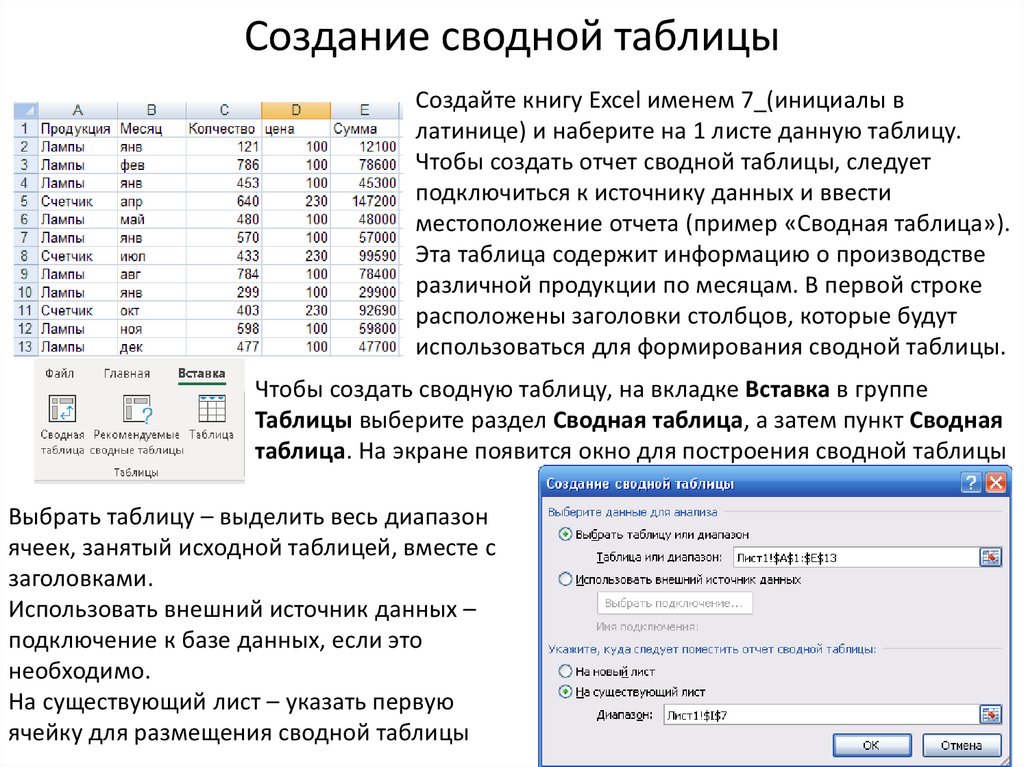
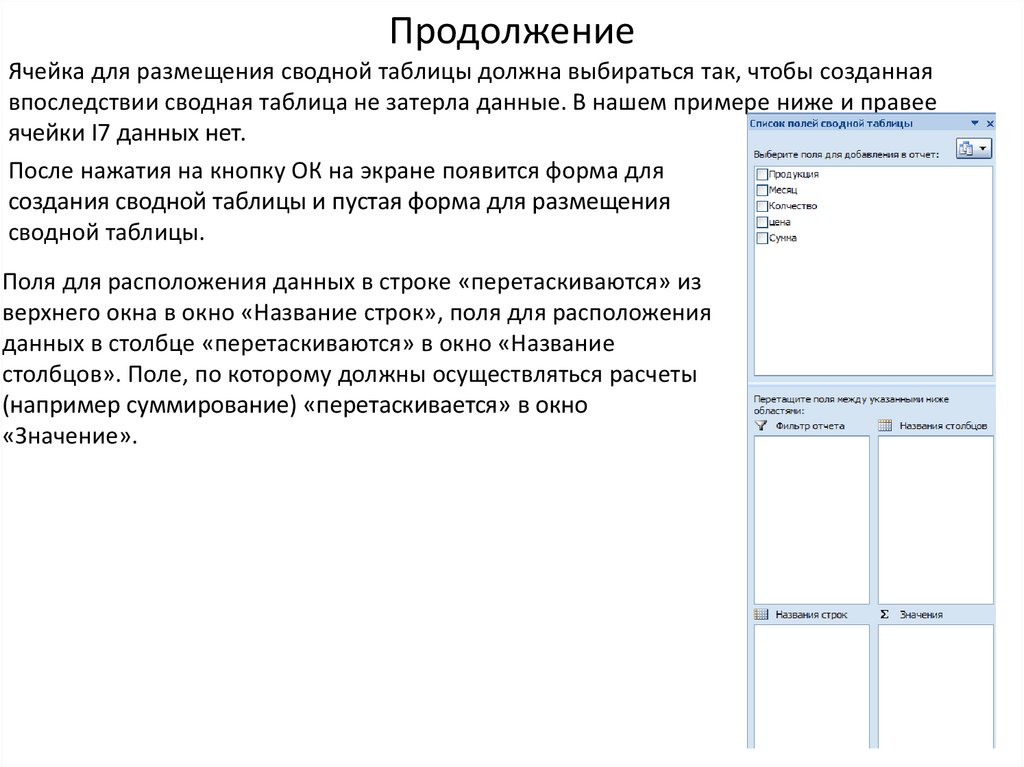
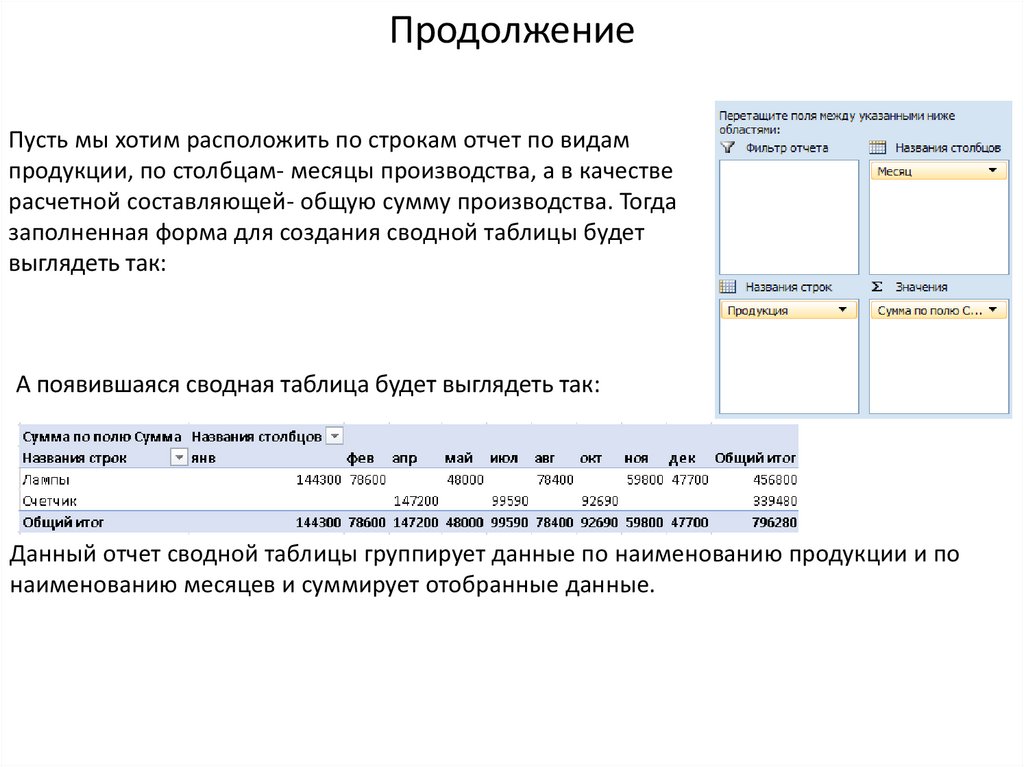
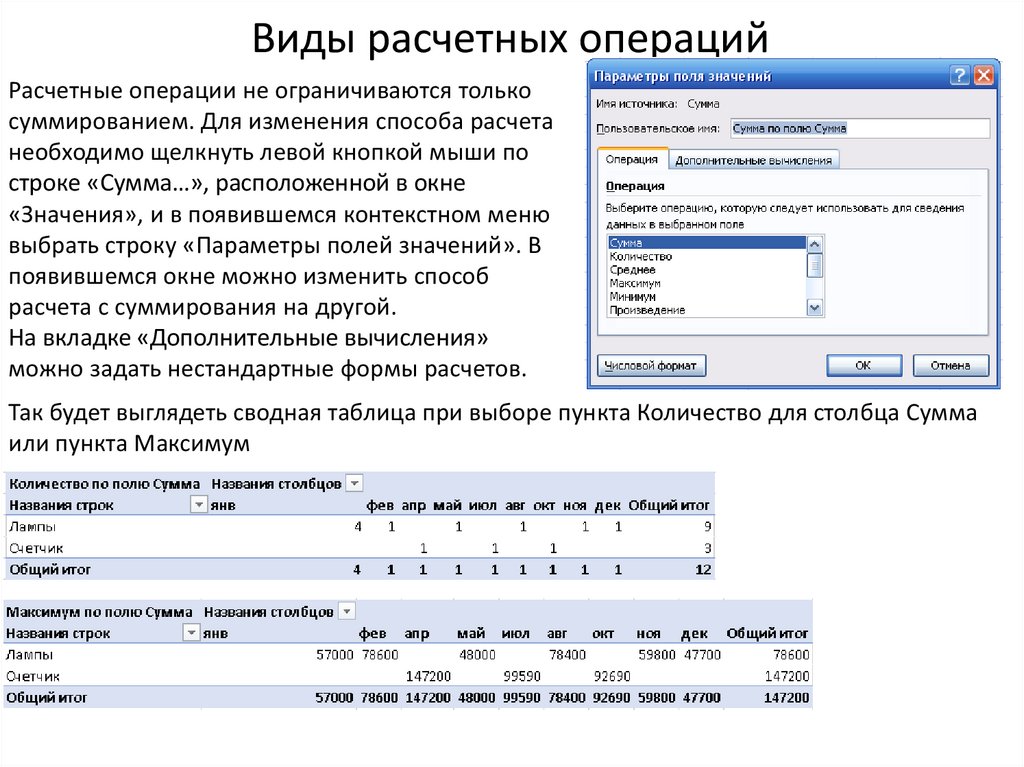

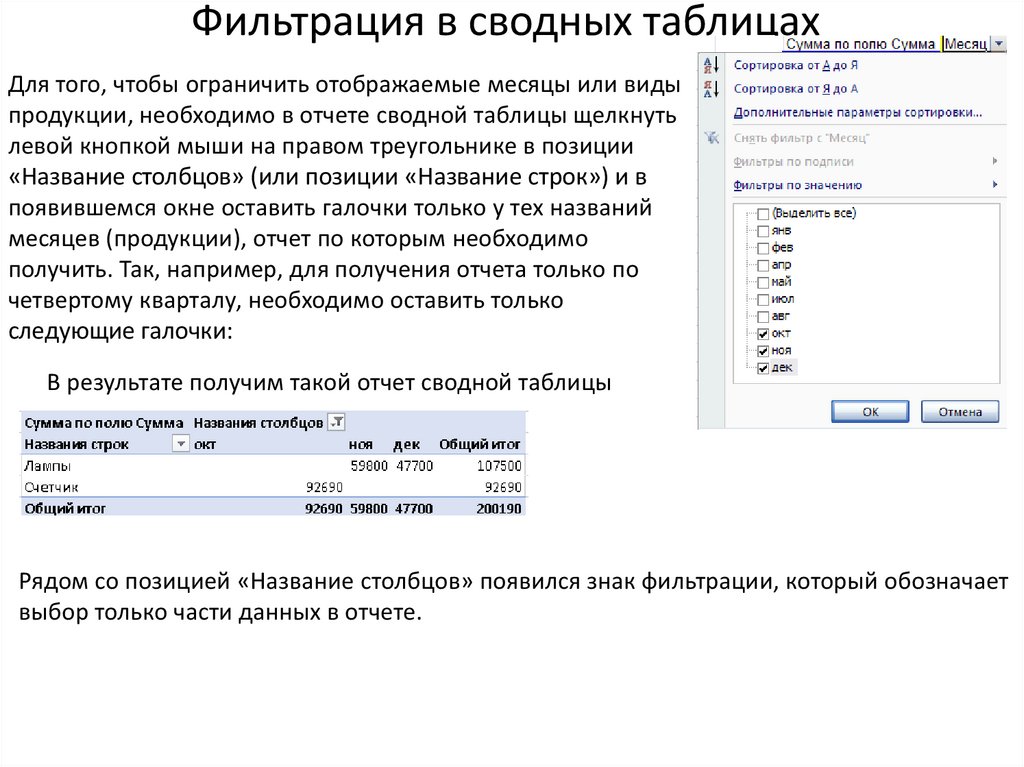
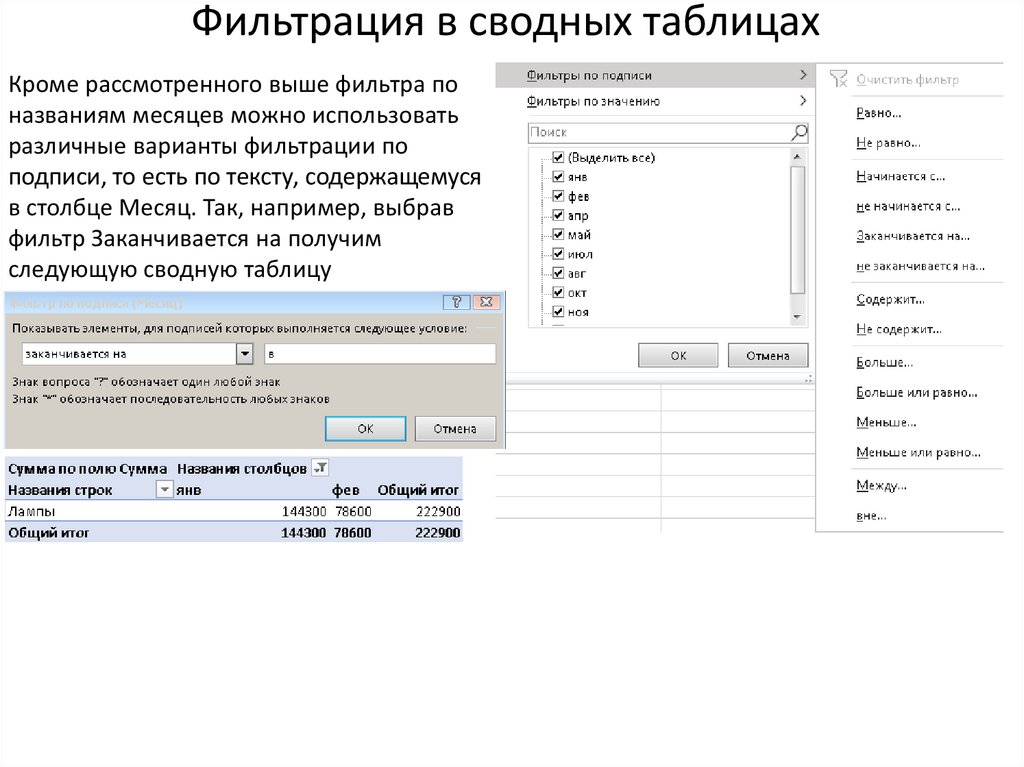
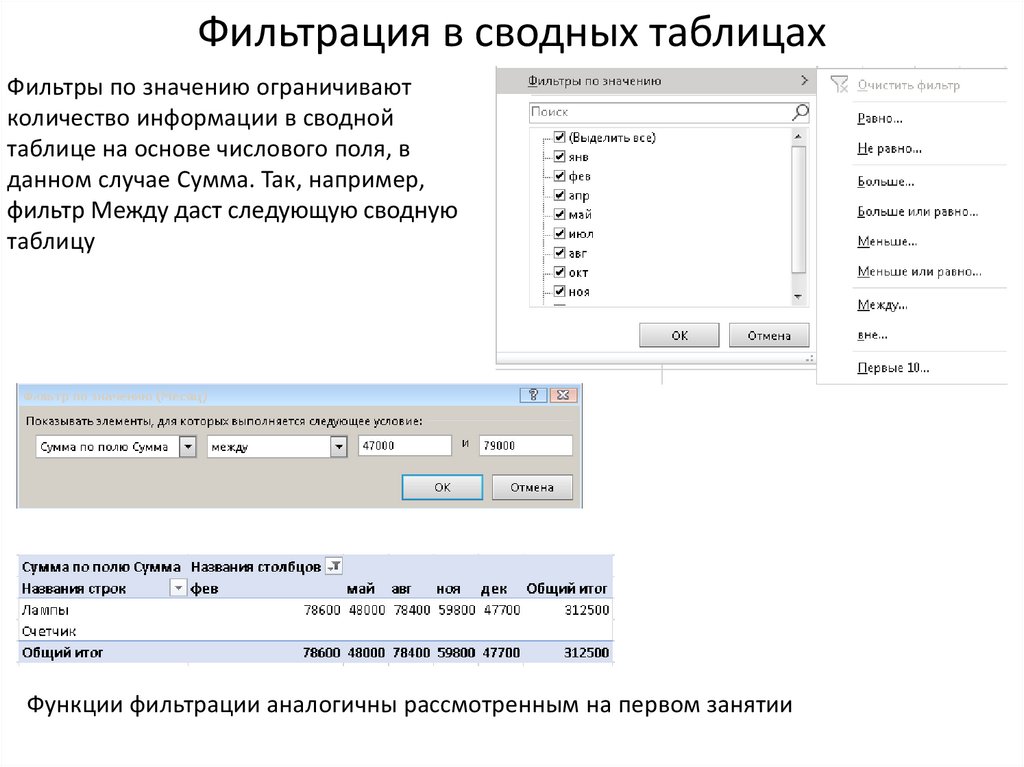

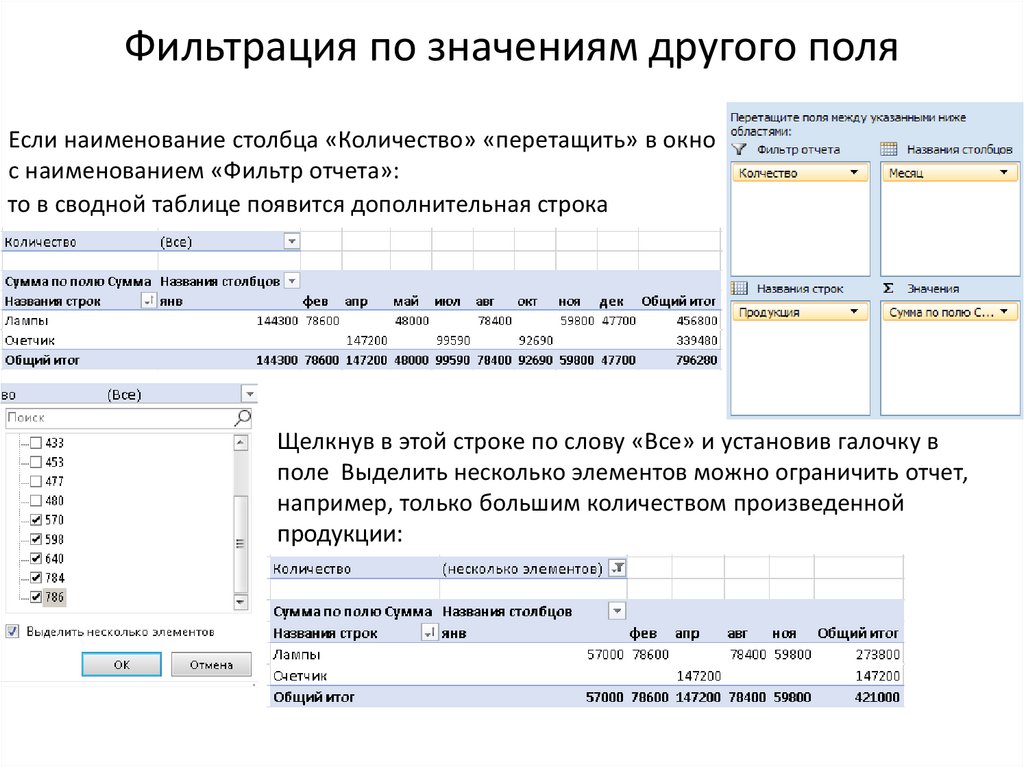
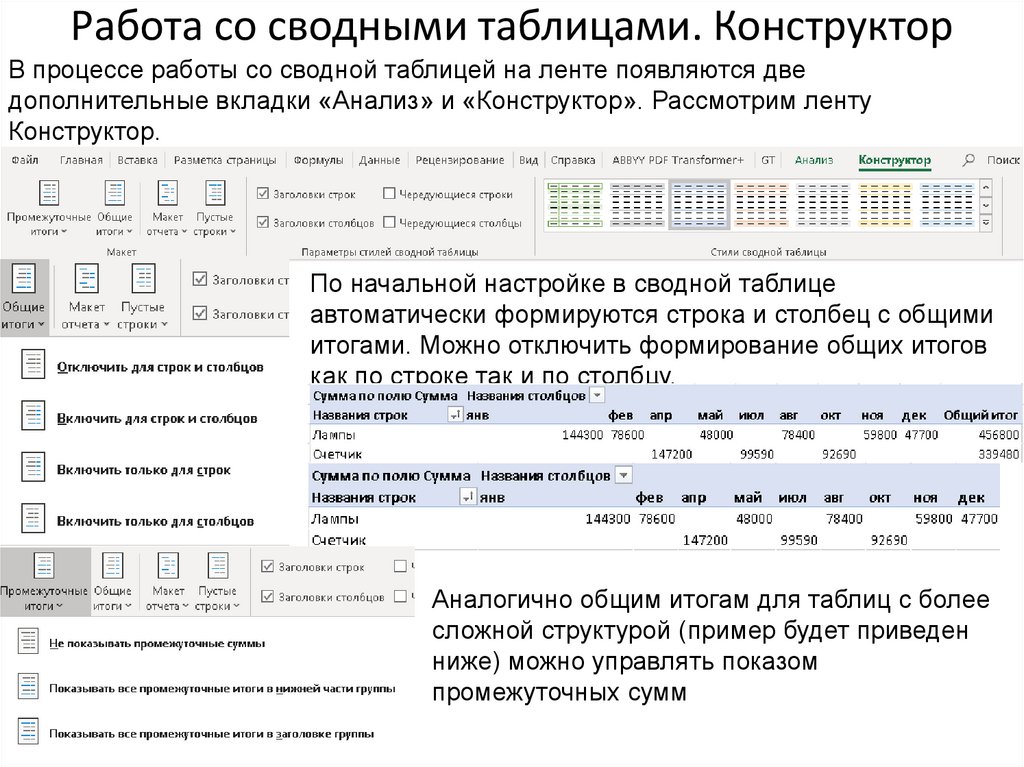
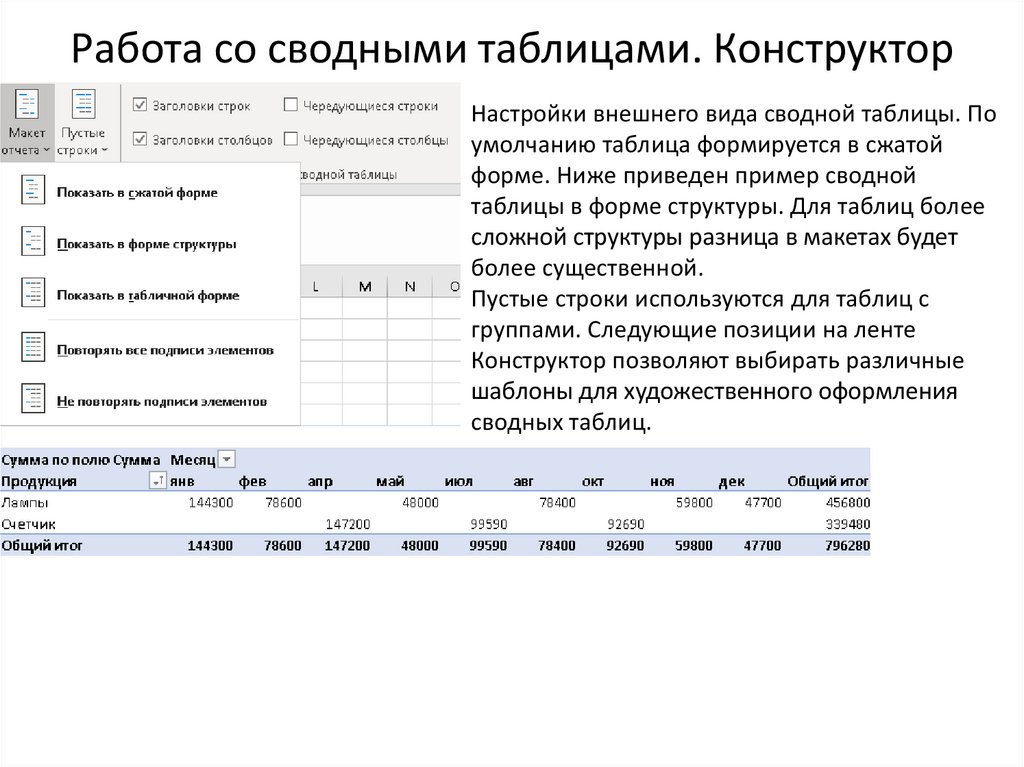

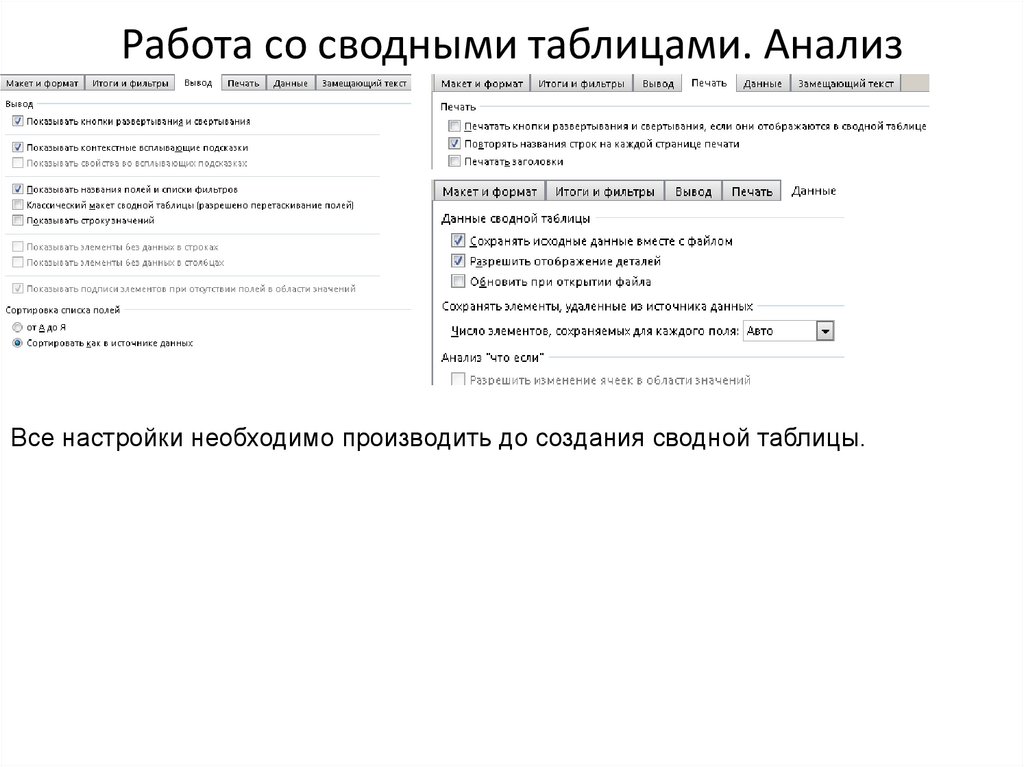
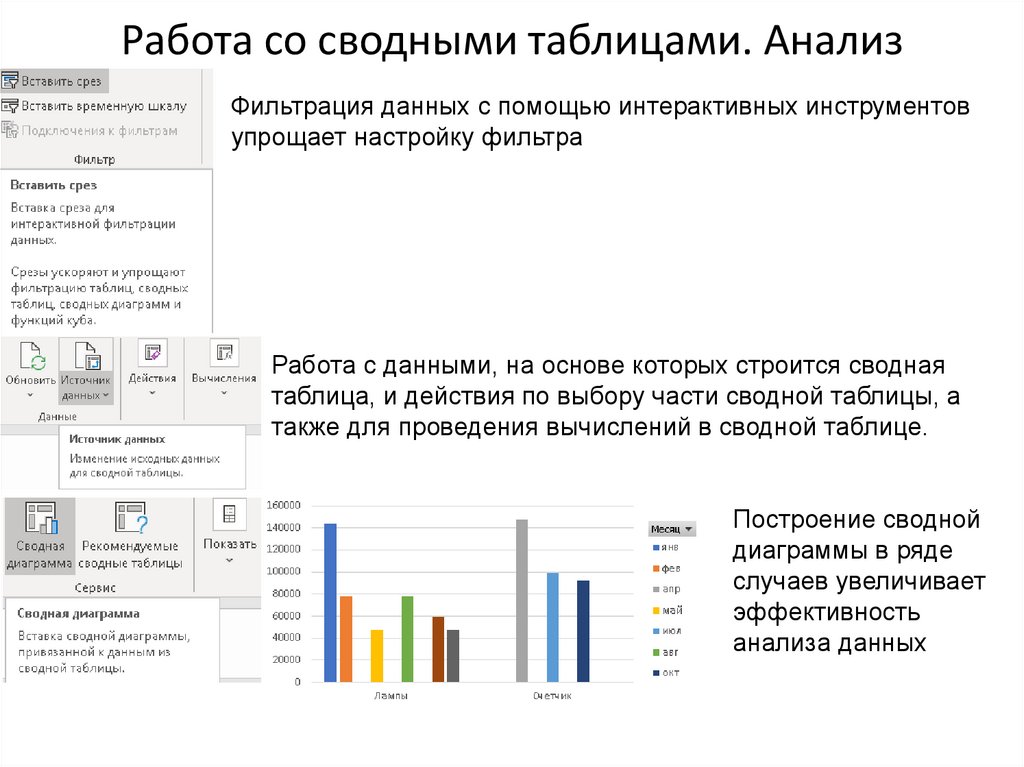


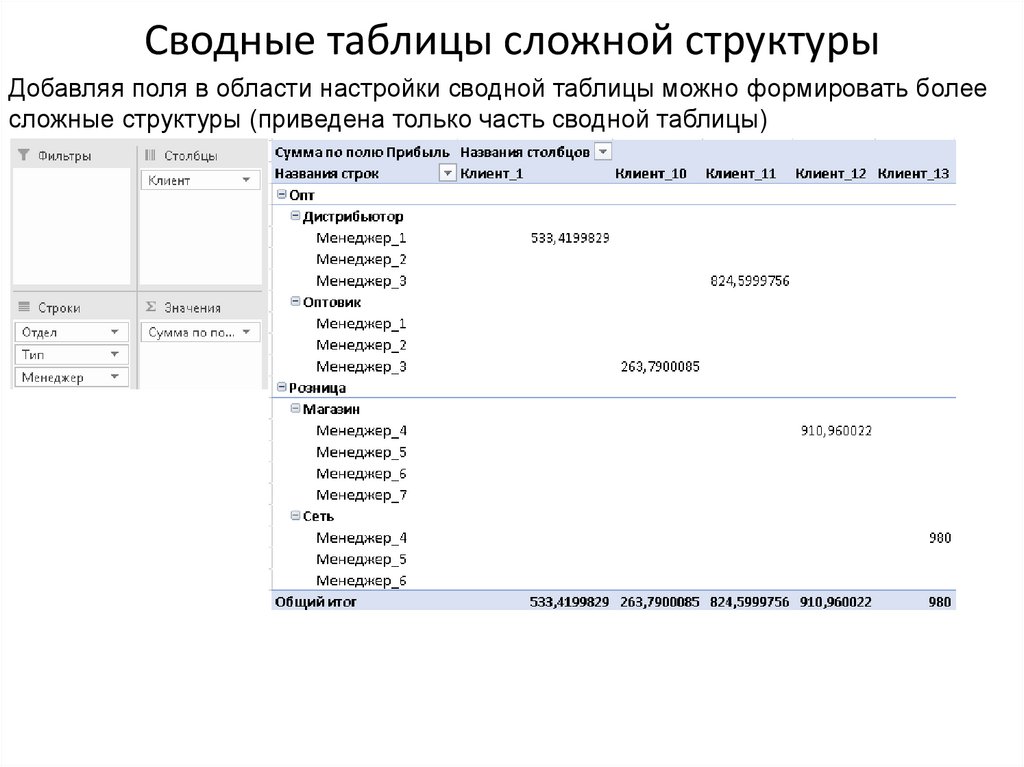
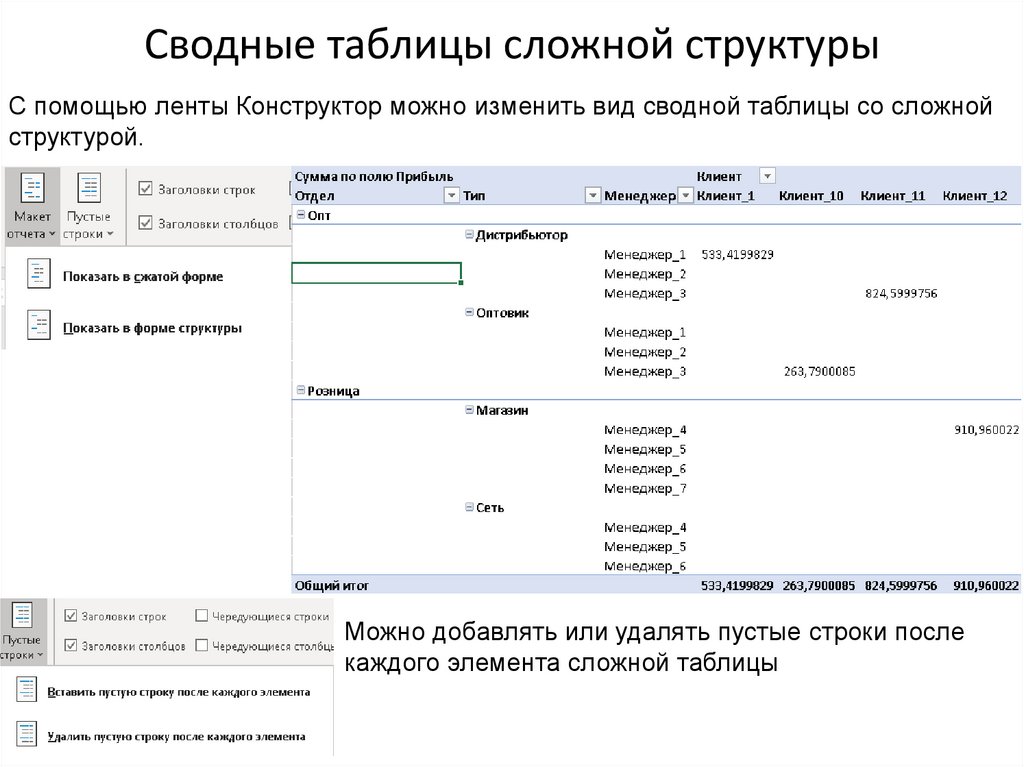


 software
software